蓝牙音响怎么连接苹果台式电脑 苹果电脑蓝牙怎么连接
更新时间:2021-11-12 17:01:19作者:zhong
最近有用户要在苹果台式电脑上连接音响,要是台式电脑上连接音响都是一样的,要是蓝牙连接苹果电脑的话,就有一些用户不会了,那么苹果电脑蓝牙怎么连接呢,方法很简单,下面小编给大家分享音响连接苹果台式电脑的方法。
解决方法:
1、在MAC连接前,首先确认是否已断开蓝牙音响和其他智能设备的连接,如果没有断开,那么MAC只能找到蓝牙音响,却无法连接的;
然后,确认蓝牙音响是否处于被寻找状态,蓝牙都是默认适配设备,无需输入密码,所以这时请参照说明书,查看设备是否处于待连接状态;如果两者都确认好,我们可以进入下一步。
2、打开蓝牙音响,并处于待连接状态,打开MAC,打开蓝牙。
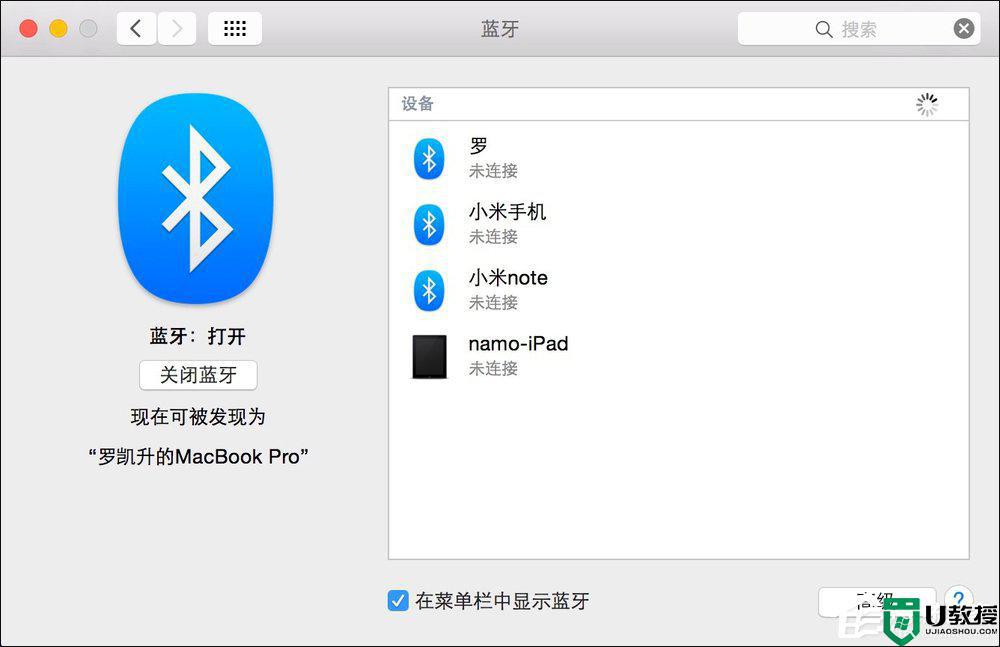
3、寻找到我们需要适配的音响设备。
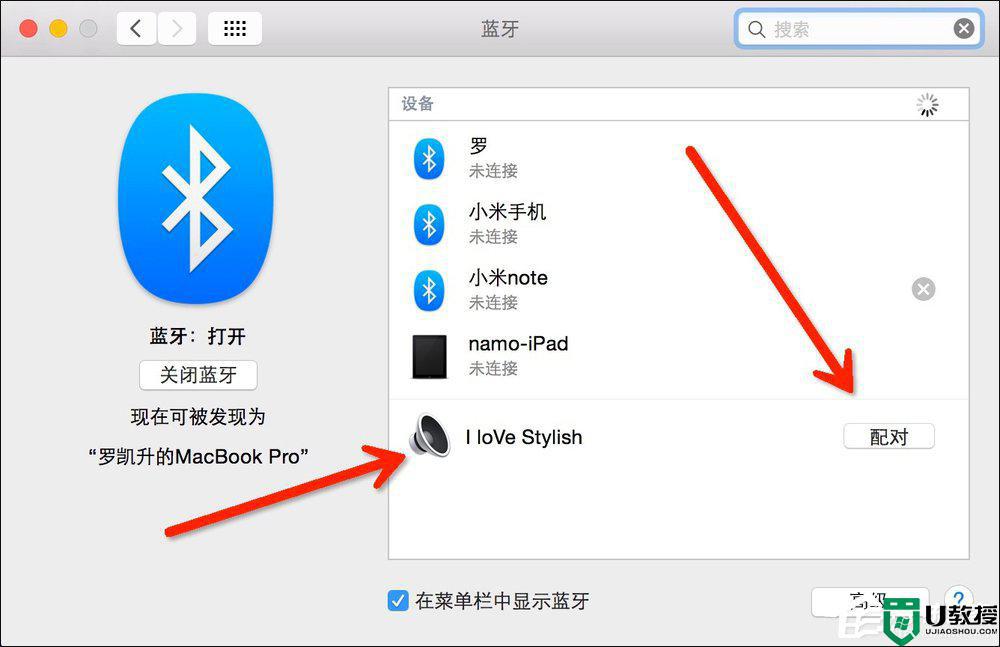
4、当设备上显示处于连接状态时,即为成功,音响设备通常都是一个喇叭的标志。
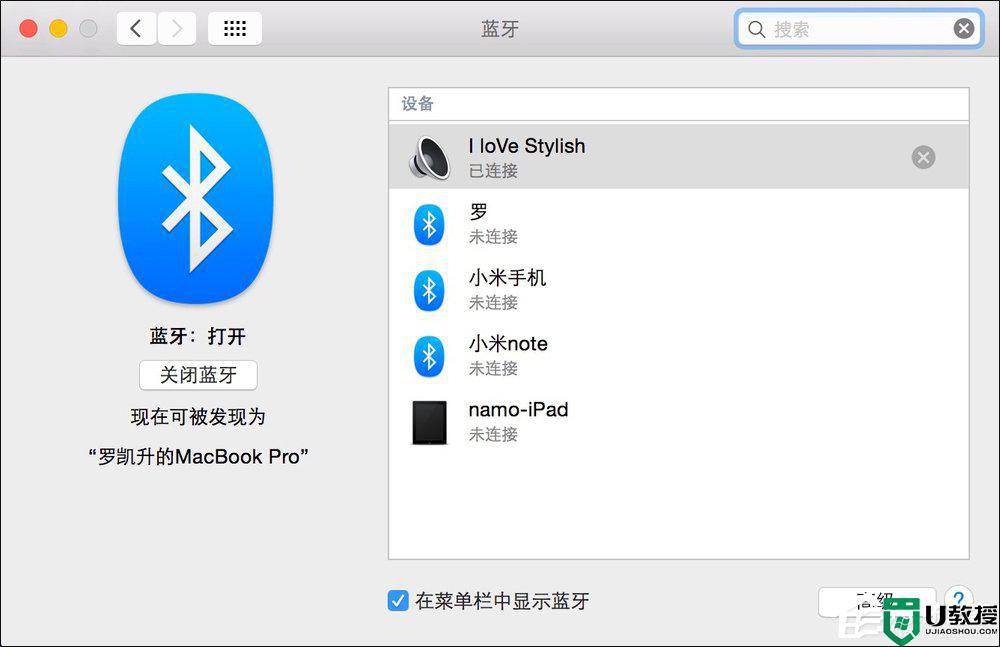
5、打开itunes,测试音响有没有声音,这里还有个办法可以查看,当音响连接成功后,蓝牙图标上会出现3个点“…”。
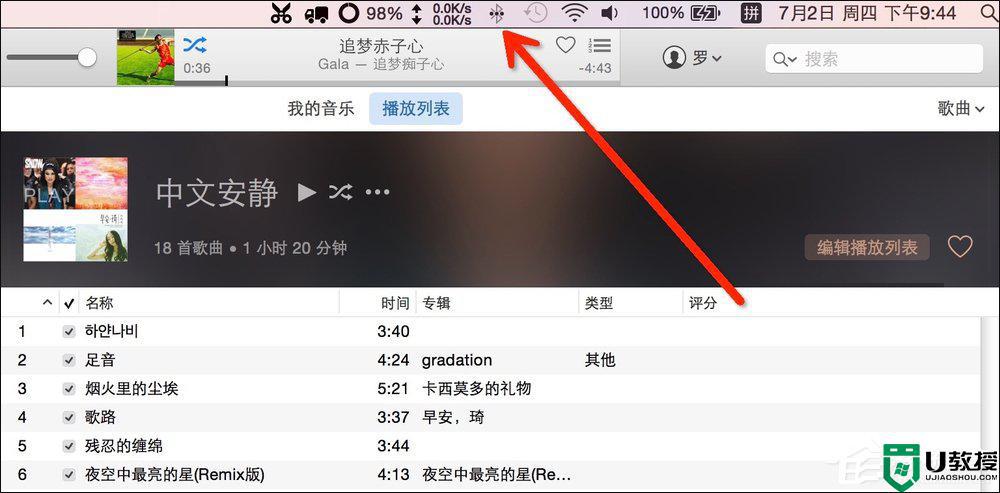
6、音响连接成功后,我们还可以通过苹果自带的功能设置音响的其他选项,我们可以点击音响,打开设置。
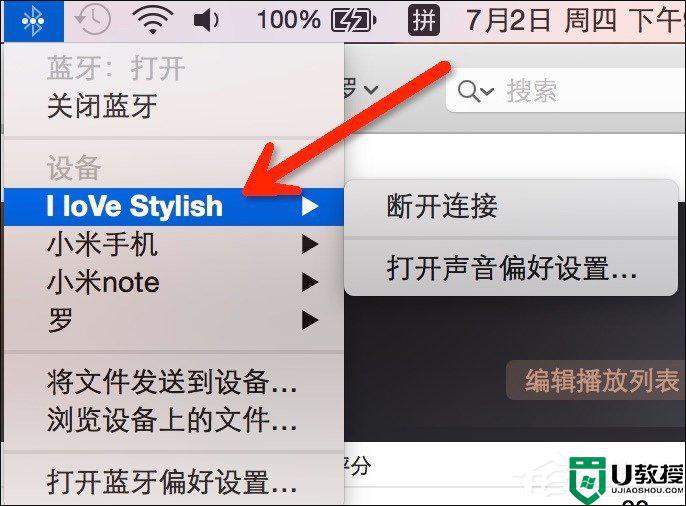
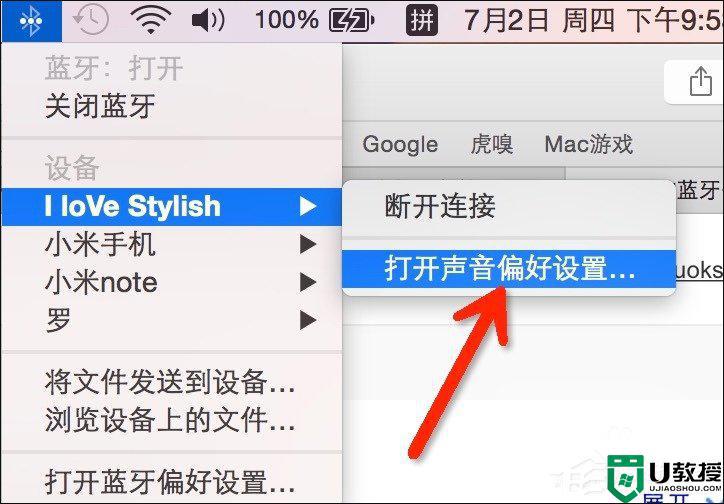
7、这里的选项实在是寒酸了些,如果需要调节音质等等,要么在音响设备上调整,要么就使用播放软件的一些自带功能吧。
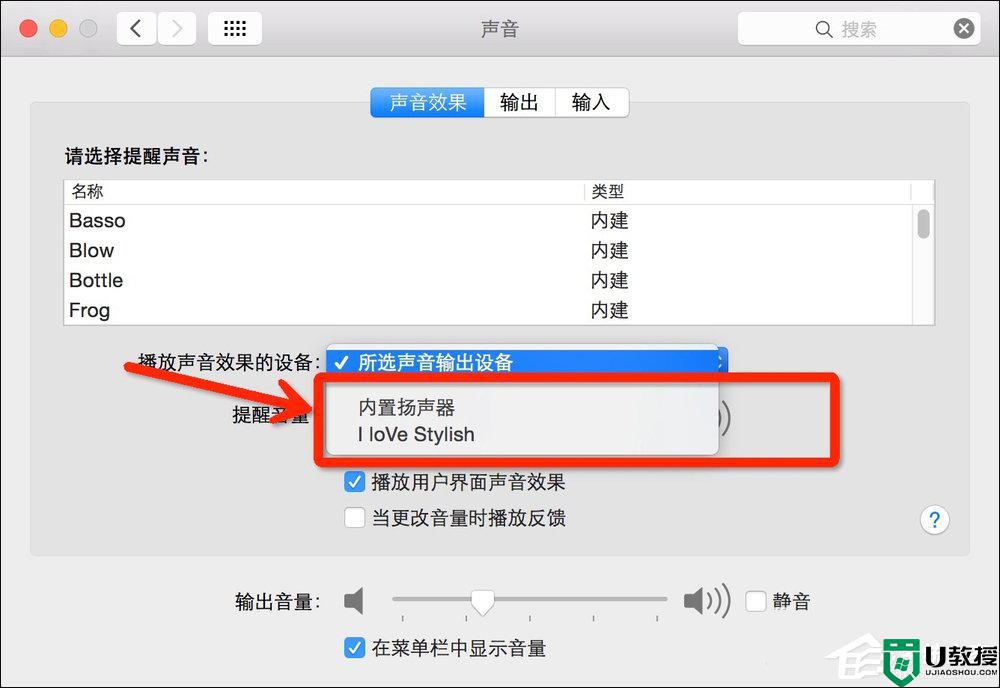
8、断开连接除了粗暴的关闭蓝牙,也可以点击“断开连接”。
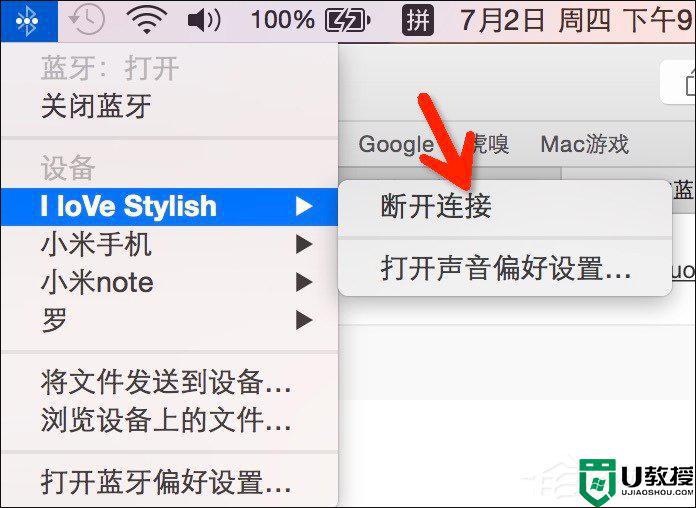
以上就是音响连接苹果台式电脑的方法,要在苹果电脑上连接蓝牙设备的,可以按上面的方法来进行连接。
蓝牙音响怎么连接苹果台式电脑 苹果电脑蓝牙怎么连接相关教程
- 苹果电脑怎么连接蓝牙音响 苹果电脑连接蓝牙音响的图文教程
- 台式电脑怎么连接蓝牙音响设备 电脑如何连接蓝牙音响
- 苹果电脑怎么连接蓝牙鼠标 苹果电脑如何连接无线鼠标
- 苹果电脑怎么连接蓝牙鼠标 苹果电脑如何连接无线鼠标
- 苹果电脑怎么连接蓝牙鼠标 苹果电脑如何连接无线鼠标
- 苹果电脑怎么连接蓝牙鼠标 苹果电脑如何连接无线鼠标
- 电脑怎么连接蓝牙音响 电脑连接蓝牙音响的方法介绍
- 苹果电脑可以连蓝牙耳机吗 苹果电脑怎么连接蓝牙耳机
- 苹果蓝牙耳机怎么配对 苹果耳机怎么连接苹果手机
- 如何连接蓝牙音响 电脑怎么连接音响蓝牙
- 5.6.3737 官方版
- 5.6.3737 官方版
- Win7安装声卡驱动还是没有声音怎么办 Win7声卡驱动怎么卸载重装
- Win7如何取消非活动时以透明状态显示语言栏 Win7取消透明状态方法
- Windows11怎么下载安装PowerToys Windows11安装PowerToys方法教程
- 如何用腾讯电脑管家进行指定位置杀毒图解

